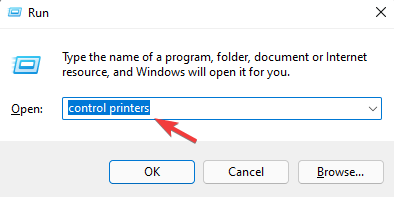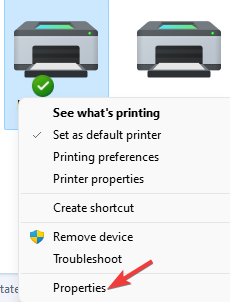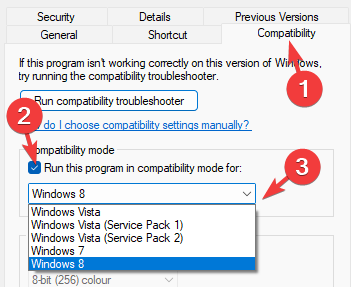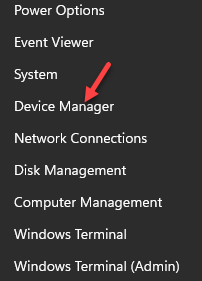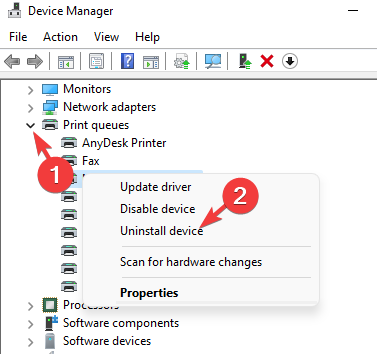Pengimbas HP tidak berfungsi pada Windows 11 adalah isu biasa dan sering dihadapi selepas naik taraf Windows 11. Pengimbas daripada jenama lain seperti Canon, Epson, dan Panasonic juga mempunyai masalah yang sama.
Walau bagaimanapun, pengimbas terdedah kepada ralat dan kadangkala akan berhenti berfungsi sama sekali.
Selain peningkatan terkini kepada Windows 11, isu ini juga boleh berlaku disebabkan oleh pemacu yang sudah lapuk atau rosak, fail sistem yang rosak, kemas kini Windows yang rosak akibat ralat, dsb.
Penyelesaian Masalah Awal
Seperti mana-mana peranti luaran lain, terdapat beberapa perkara asas yang perlu anda semak dahulu sebelum memulakan tweak perisian sebenar.
Pertama, pastikan pengimbas atau pencetak pelbagai fungsi anda dihidupkan. Sekurang-kurangnya satu lampu pada panel pencetak harus menyala untuk memberitahu anda statusnya.
Selain itu, periksa sama ada kabel disambungkan dengan betul ke PC dan pengimbas. Jika pengimbas terbina dalam pencetak, cetak halaman ujian untuk mengesahkan bahawa ia berfungsi dengan baik.
Dalam artikel ini, kami akan membimbing anda melalui beberapa kemungkinan penyelesaian yang boleh membantu anda menyelesaikan isu tersebut jika anda menghadapi masalah menyambung ke pengimbas HP anda.
Apakah yang perlu saya lakukan jika pengimbas HP saya tidak dikesan dalam Windows 11?
1 Dayakan perkhidmatan Windows yang berkaitan
- Navigasi ke Mula, klik kanan dan pilih Jalankan untuk memulakan Run Command.
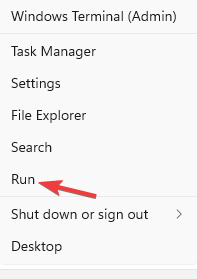
- Dalam medan carian, masukkan services.msc dan tekan OK.
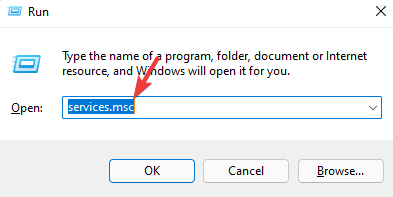
- Dalam tetingkap Pengurus Perkhidmatan, pergi ke kanan dan di bawah lajur Nama, cari perkhidmatan Windows Image Acquisition (WIA).
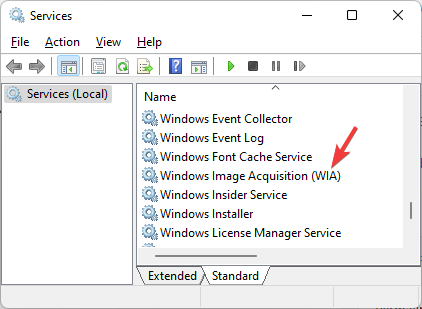
- Klik dua kali untuk membuka tetingkap sifatnya.
- Dalam kotak dialog Properties, di bawah tab "General", pergi ke medan "Startup type". Tetapkannya kepada Automatik.
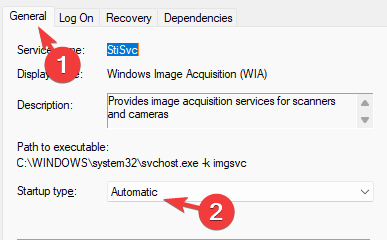
- Sekarang, semak status perkhidmatan untuk melihat sama ada ia sedang berjalan. Jika tidak, klik Mula.
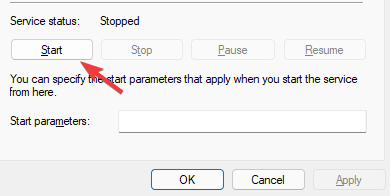
- Tekan Guna dan kemudian OK untuk menyimpan perubahan dan kembali ke tetingkap Pengurus Perkhidmatan.
- Ulang proses di atas untuk perkhidmatan Pelancar Proses Pelayan DCOM dan perkhidmatan Pengesanan Perkakasan Shell, Panggilan Prosedur Jauh dan RPC Endpoint Mapper perkhidmatan.
Setelah selesai, tutup tetingkap Perkhidmatan, mulakan semula PC anda dan semak sama ada Pengimbas HP kini berfungsi dengan betul.
2. Jalankan Penyelesai Masalah Perkakasan
- Untuk membuka Run Console, tekan kekunci pintasan Win+ pada masa yang sama. R
- Tulis cmd dan tekan Ctrl++ShiftHotkey Enter untuk melancarkan gesaan arahan yang ditinggikan.
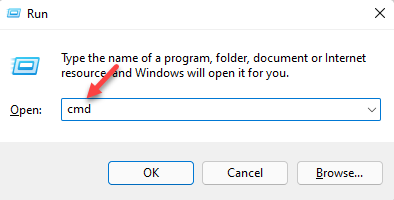
- Sekarang, jalankan arahan berikut dalam tetingkap command prompt ( admin ) untuk membuka penyelesai masalah perkakasan:
<code><strong>msdt.exe -id DeviceDiagnostic</strong>msdt.exe -id DeviceDiagnostic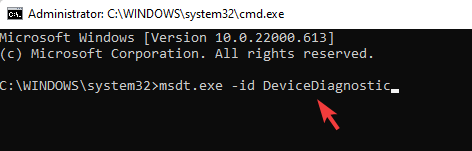
-
Apabila Perkakasan dan Peranti muncul, klik Terperinci
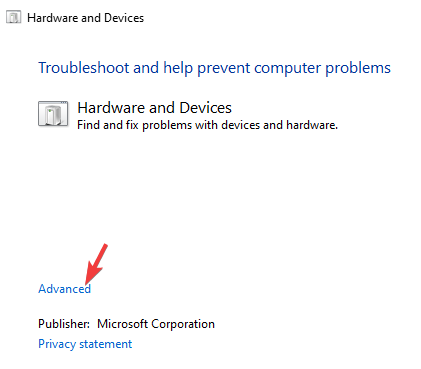 .
.
-
Tandai kotak di sebelah Gunakan pembetulan secara automatik dan tekan Seterusnya
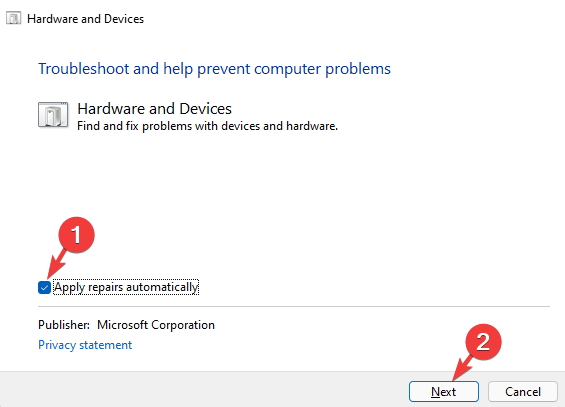 .
.
- Sekarang, tunggu sehingga Windows mengesan sebarang isu. Jika sebarang isu ditemui, ia akan menggunakan pembetulan secara automatik.
Petua Pakar:
Sesetengah masalah PC sukar diselesaikan, terutamanya jika repositori rosak atau fail Windows tiada. Jika anda menghadapi masalah membetulkan ralat, sistem anda mungkin rosak sebahagiannya. Kami mengesyorkan memasang Restor, alat yang boleh mengimbas mesin anda dan menentukan di mana masalahnya.
Klik di sini untuk memuat turun dan mula membaiki.
Setelah proses selesai, mulakan semula PC anda. Semak sama ada masalah pengimbas HP anda tidak berfungsi telah diselesaikan sekarang.
Jika pengimbas anda tidak berfungsi kerana masalah, penyelesai masalah boleh membantu menyelesaikan isu tersebut.
3. Dayakan mod keserasian
- Tekan kekunci pintasan Win+R untuk memulakan konsol yang sedang berjalan.
- Taip pencetak kawalan Masukkan dalam bar carian dan tekan.
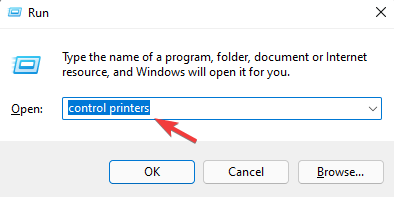
- Dalam tetingkap Peranti dan Pencetak, klik kanan Pengimbas HP dan pilih Properties.
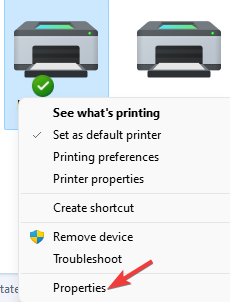
- Dalam tetingkap Properties, pilih tab Keserasian. Sekarang, pergi ke mod keserasian dan dayakan pilihan -Jalankan program ini dalam mod keserasian. Kemudian, pilih mana-mana versi Windows lama daripada senarai juntai bawah.
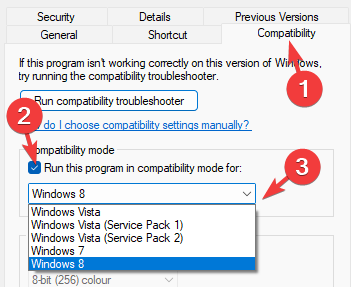
- Tekan Guna dan kemudian OK untuk menyimpan perubahan dan keluar.
Setelah selesai, semak sama ada pengimbas HP anda berfungsi dengan betul.
4. Pasang Semula Pengimbas HP
- Klik kanan Mula dan pilih Pengurus Peranti.
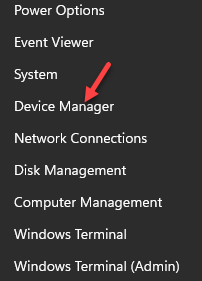
- Dalam tetingkap Pengurus Peranti, kembangkan Peranti Pengimejan atau Baris Gilir Cetak. Di sini, klik kanan pada peranti Pengimbas HP dan pilih Nyahpasang Peranti.
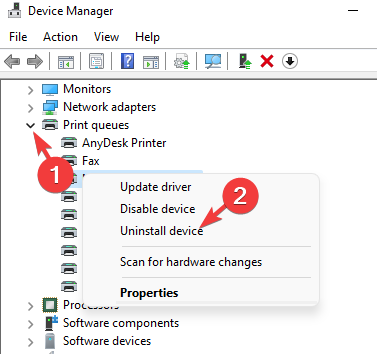
- Apabila anda melihat gesaan untuk menyahpasang peranti, klik Nyahpasang untuk mengesahkan.
- Selepas penyahpasangan lengkap, mulakan semula PC anda.
- Sekarang, lawati tapak web pengimbas HP rasmi untuk memuat turun dan memasang pemacu pengimbas terkini.
Isu pengimbas HP tidak berfungsi kini harus dibetulkan kerana memasang semula pemacu pengimbas.
Pengimbas HP anda mungkin berhenti berfungsi pada Windows 11 jika pemacu pengimbas sudah lapuk atau rosak, jadi pastikan anda sentiasa mengemas kini pemacu.
Untuk mengemas kini pemacu anda, cuma lawati tapak web pengilang untuk memuat turun pemacu terkini dan memasangnya pada PC anda.
Sebagai alternatif, anda boleh menjalankan imbasan SFC dan DISM untuk mencari dan membaiki sebarang fail sistem yang rosak.
Selain itu, jika anda memasang kemas kini baru-baru ini, sila nyahpasang kemas kini dan semak sama ada ini membantu menyelesaikan isu pengimbas HP tidak berfungsi pada Windows 11.
Atas ialah kandungan terperinci Pengimbas HP tidak berfungsi pada Windows 11? 4 petua mudah untuk dicuba. Untuk maklumat lanjut, sila ikut artikel berkaitan lain di laman web China PHP!

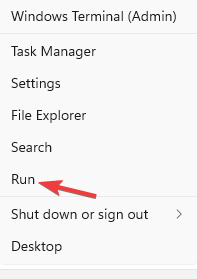
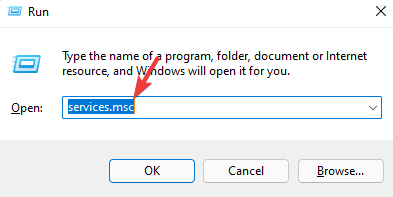
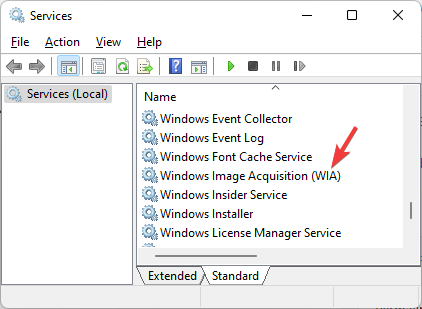
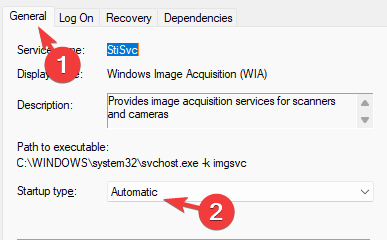
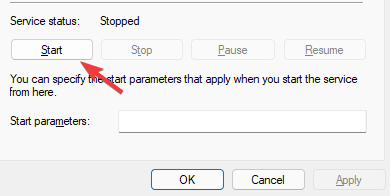
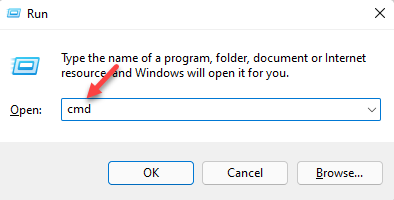
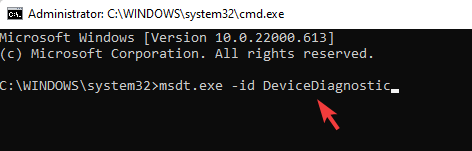
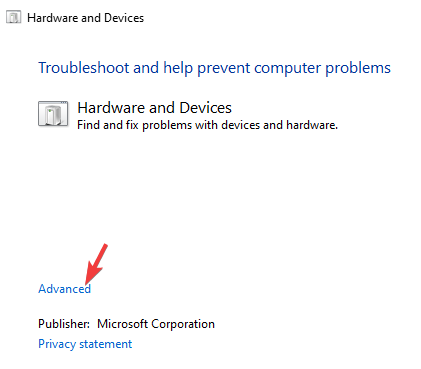 .
. 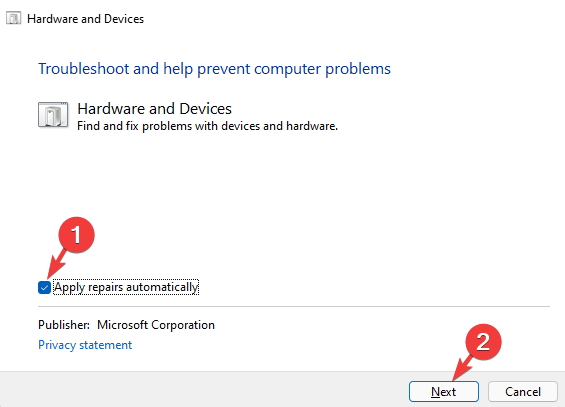 .
.